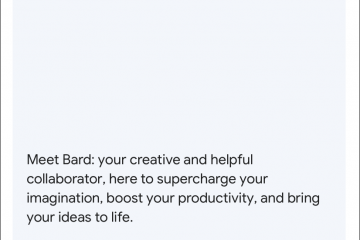Windows 11のデスクトップの中央にある新しい検索ボックスが気に入らないですか?これを取り除く方法は次のとおりです。
Microsoftは、画面中央のデスクトップの壁紙の上に表示される新しい検索ボックスをWindows11に追加しました。あなたはそれをクリックして、すべてについて検索することができます。これは、[スタート]メニューですでに使用しているものと同じWindowsSearchエクスペリエンスです。
Windows Searchは、ファイル、アプリ、Windows設定などの検索に最適です。ただし、Microsoftがデスクトップ画面の中央にWindows検索ボックスを配置する目的は、独自の検索エンジン(Bing)と独自のWebブラウザー(Microsoft Edge)でWeb検索を促進することです。
Bing検索エンジンとEdgeブラウザからのみWeb結果を取得します。また、デフォルトの検索エンジンとデフォルトのブラウザを変更して結果を表示することはできません。これは煩わしいことです。 Bingは世の中でトップの検索エンジンの1つですが、精度と使いやすさに関する限り、それでもGoogleと同等ではありません。また、MicrosoftEdgeブラウザよりもGoogleChromeとFirefoxを使用する方が多いです。
したがって、ほとんどのユーザーはこの新しいデスクトップ検索ボックスをまったく使用せず、デスクトップ上で不要な混乱を感じる可能性があります。 Windows 11でデスクトップ検索ボックスを削除したい場合は、次の方法で実行できます。
Windows11でデスクトップ検索ボックスを無効にする
新しいデスクトップ検索ボックスがあります。 Windows 11 PCのホーム画面で、Bing検索からWeb結果を取得します。
これは簡単に無効にできます2クリックで機能します。デスクトップの空の領域を右クリックして、[検索を表示]オプションを選択するだけです(チェックマークが付いています)。
無効にすると、[検索を表示]オプションのチェックが外されます。
無効化後機能で、タスクマネージャー(Ctrl + Shift + Esc)を開き、機能に関連付けられているプロセスがバックグラウンドで実行されているかどうかを確認します。
タスクマネージャーで、「DesktopSearchBoxCentennial…」という名前のプロセスツリーを見つけます。次に、それを右クリックして[タスクの終了]を選択します。
以上です。
82567062 2173
Windows 11のデスクトップの中央にある新しい検索ボックスが気に入らないですか?これを取り除く方法は次のとおりです。